Win7系统怎么重装IE浏览器?电脑IE浏览器不小心卸载了该如何恢复呢?下面就给大家介绍电脑重装IE浏览器的操作方法。
操作步骤:
1、按键盘上的Win+R,输入“control”,打开控制面板。也可以在开始菜单中打开。如图所示:
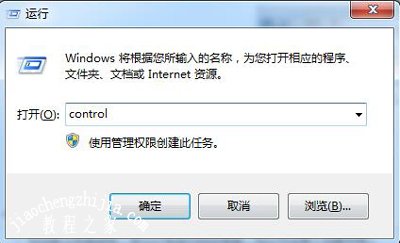
2、打开后依次选择“程序”-“程序和功能”。如图所示:
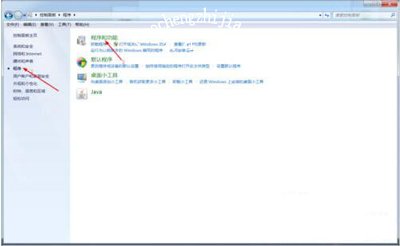
3、选择“查看已安装的更新”如图所示:
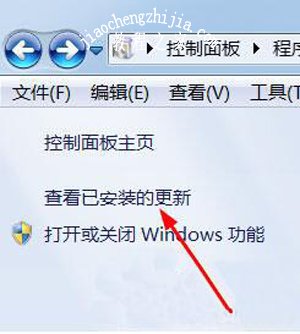
4、找到IE浏览器版本的相关更新,单击“卸载”,按提示操作即可。如图所示:
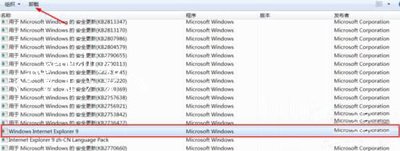
IE浏览器常见问题解答:
Win10系统电脑IE浏览器打不开网页的解决方法
IE浏览器提示AutoComplete:iexplore.exe应用程序错误的解决方法
IE浏览器修改并锁定主页的操作方法